Xbox Live エラー コード 80072EF3 を修正
公開: 2022-08-31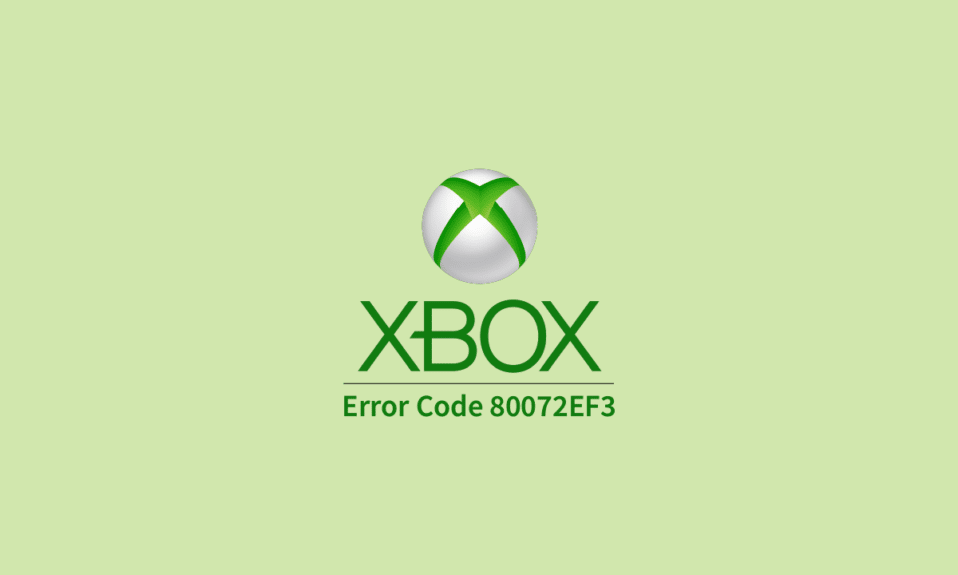
Xbox は、世界をリードするゲーム ブランドの 1 つです。 ゲームコミュニティに愛されています。 ただし、Xbox にはさまざまなエラーやバグが発生しがちです。 Xbox live エラー コード 80072EF3 は、そのようなエラーの 1 つです。 このエラーは通常、ネットワーク接続の不良が原因です。 Xbox アカウントにサインインしようとすると、Xbox 360 エラー コード 80072EF3 が表示されます。 通常、このエラーはいくつかの簡単な方法で解決できます。

コンテンツ
- Xbox Live エラー コード 80072EF3 を修正する方法
- 方法 1: Xbox Live サーバーの状態を確認する
- 方法 2: Xbox コントローラーを再起動する
- 方法 3: ネットワーク接続のトラブルシューティング
- 方法 4: 必要な Xbox サブスクリプションを支払う
- 方法 5: システムキャッシュをクリアする
- 方法 6: プロファイルを削除して再ダウンロードする
- 方法 7: 破損した保存ゲーム ファイルをクリアする
- 方法 8: 工場出荷時設定へのリセットを実行する
Xbox Live エラー コード 80072EF3 を修正する方法
この Xbox エラーがコンピューターに表示される理由は複数考えられます。 主な理由のいくつかを以下に示します。
- このエラーが表示される主な理由の 1 つは、ネットワーク接続の不良です。
- 破損したキャッシュとシステム ゲーム ファイルも Xbox エラーを引き起こす可能性があります
- 設定の問題など、プロファイルに関するさまざまな問題が Xbox エラーを引き起こす場合もあります
- 未払いのサブスクリプションにより、Xbox アカウントにサインインできない場合があります
次のガイドでは、Xbox live にサインインする際の Xbox live エラー コード 80072EF3 を修正する方法について説明します。
方法 1: Xbox Live サーバーの状態を確認する
Xbox Live サーバーがダウンすると、Xbox アカウントにサインインできなくなります。 この問題は Xbox Live サーバーに起因するものであり、サーバーが稼働している場合にのみ解決できます。 公式 Web サイトの公式 Xbox ライブ ステータス ページにアクセスして、サーバーのステータスを確認できます。
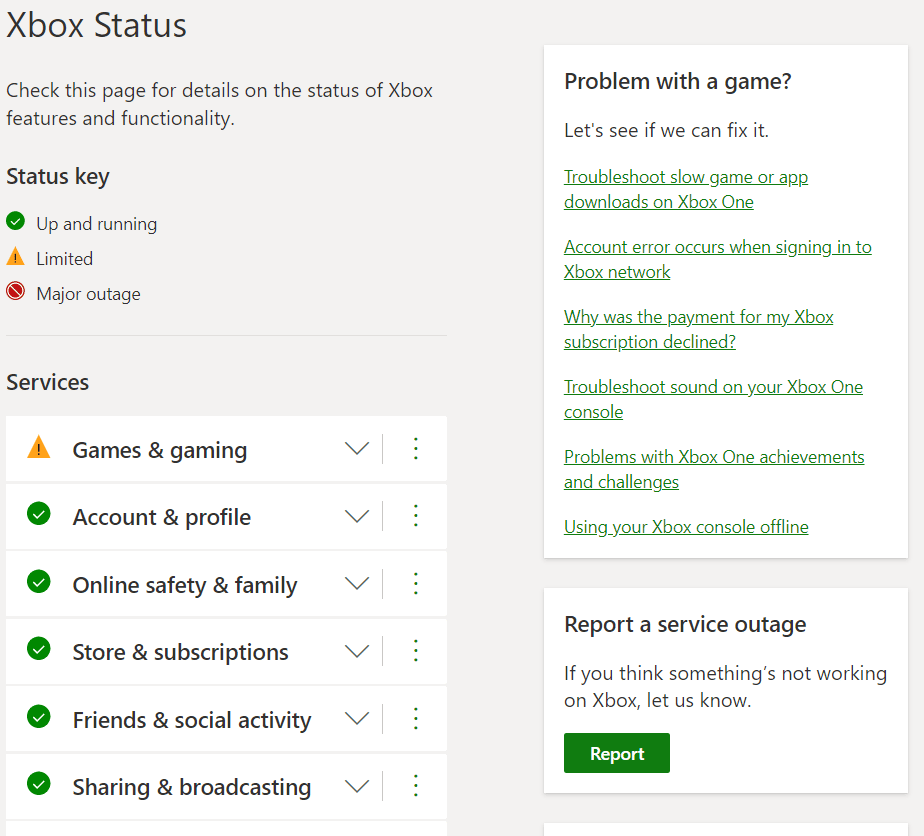
方法 2: Xbox コントローラーを再起動する
これは、Xbox の 80072EF3 エラーに対する一般的な解決策です。 一般に、Xbox 360 エラー コード 80072EF3 エラーを含む Xbox のほとんどのエラーは、Xbox 本体を再起動するだけで修正できます。
1. Xbox コントローラーのXbox ガイドボタンをしばらく押します。

2. 次に、Xbox コンソール オプションをオフにした後、 Aボタンを押します。

3. 数分待ってから、Xbox 本体を再起動します。
また読む: Xboxでの高いパケット損失を修正する
方法 3: ネットワーク接続のトラブルシューティング
Xbox live エラー コード 80073EF3 の最も一般的な理由の 1 つは、インターネット接続の不良です。 このエラーが発生した場合は、ネットワーク接続を確認するか、WiFi ルーターをデバイスに再接続してください。 多くの場合、WiFi エラーもこのエラーを引き起こす可能性があるため、安定したネットワーク接続があることを確認してください。 ネットワークの問題をトラブルシューティングするには、次の手順に従います。
1. コントローラーからXbox ボタンを押して、ガイドを起動します。
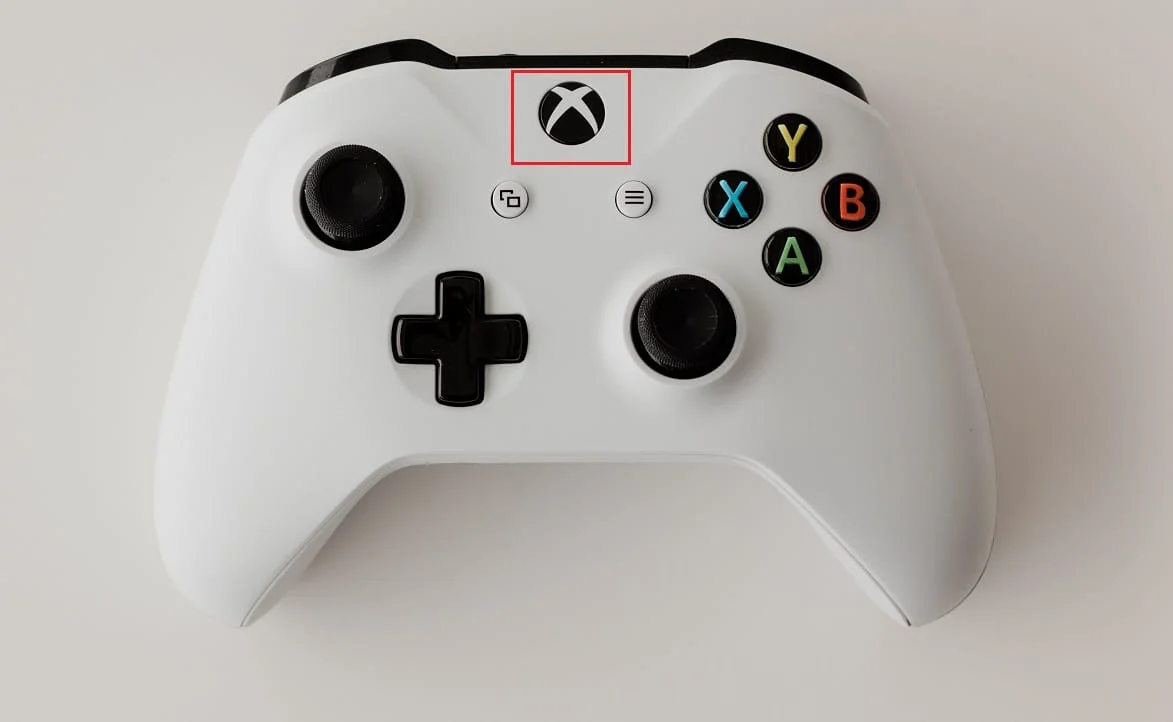
2.次に、以下に示すように、左側のペインから [プロファイルとシステム] > [設定]を選択します。
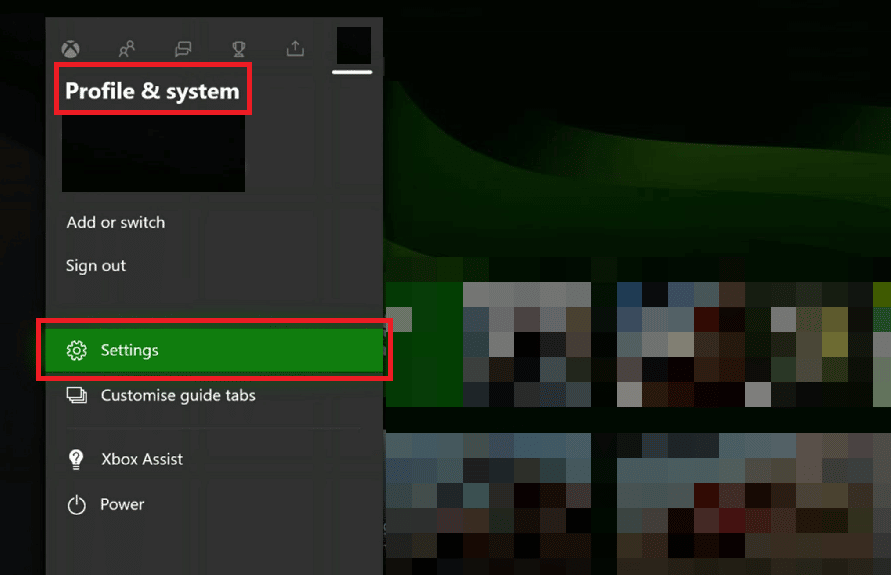
3. [全般] セクションから、[ネットワーク設定] オプションを選択します。
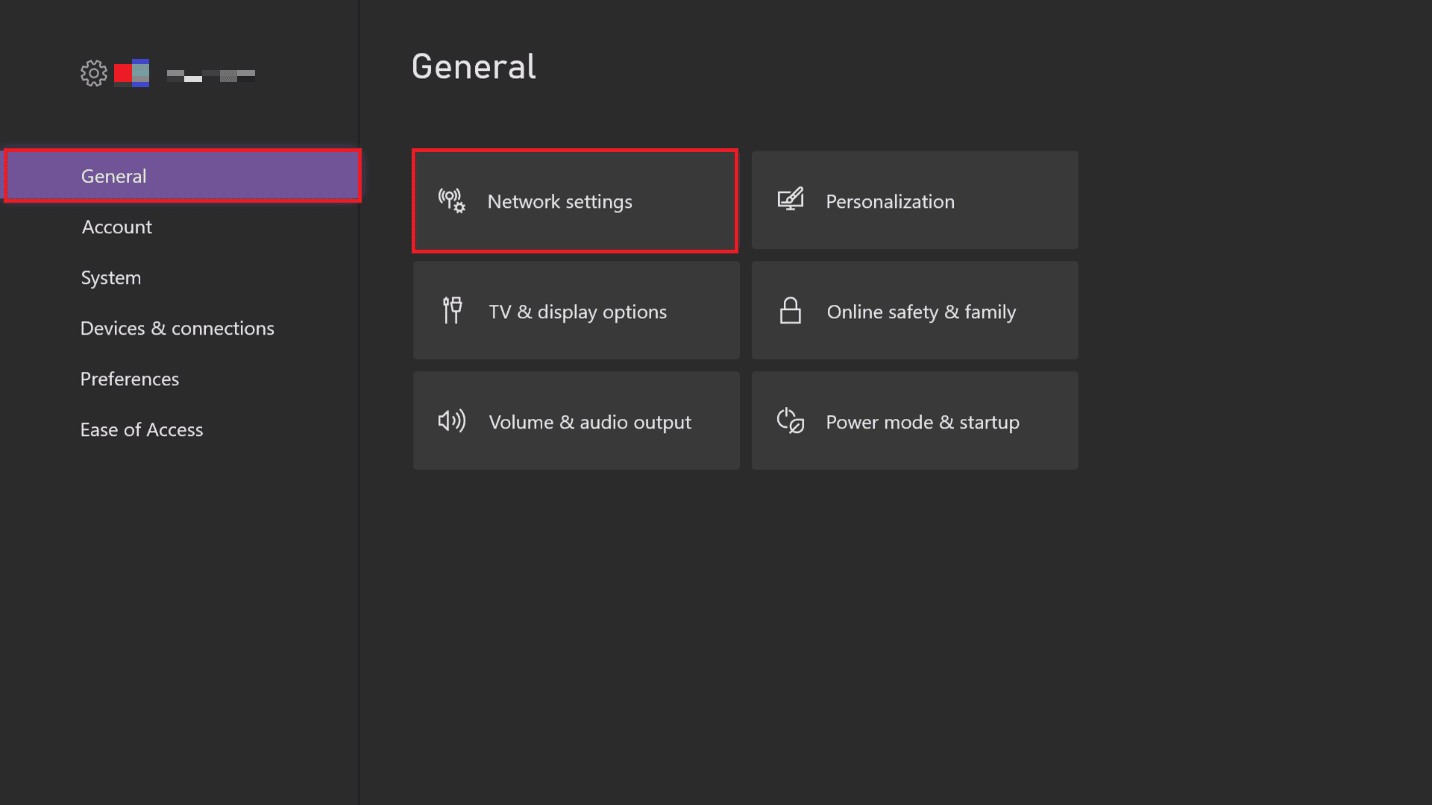
4. ここで、[ネットワーク接続のテスト] オプションを選択して速度テストを実行します。
![[ネットワーク接続のテスト] オプションを選択します。 Xbox エラーコード 0x8b0500b6 を修正](/uploads/article/5574/usqvSsa96Z2DXkmH.png)
5.. 次に、ネットワーク設定に再度移動し、以下に示すように [詳細設定]を選択します。
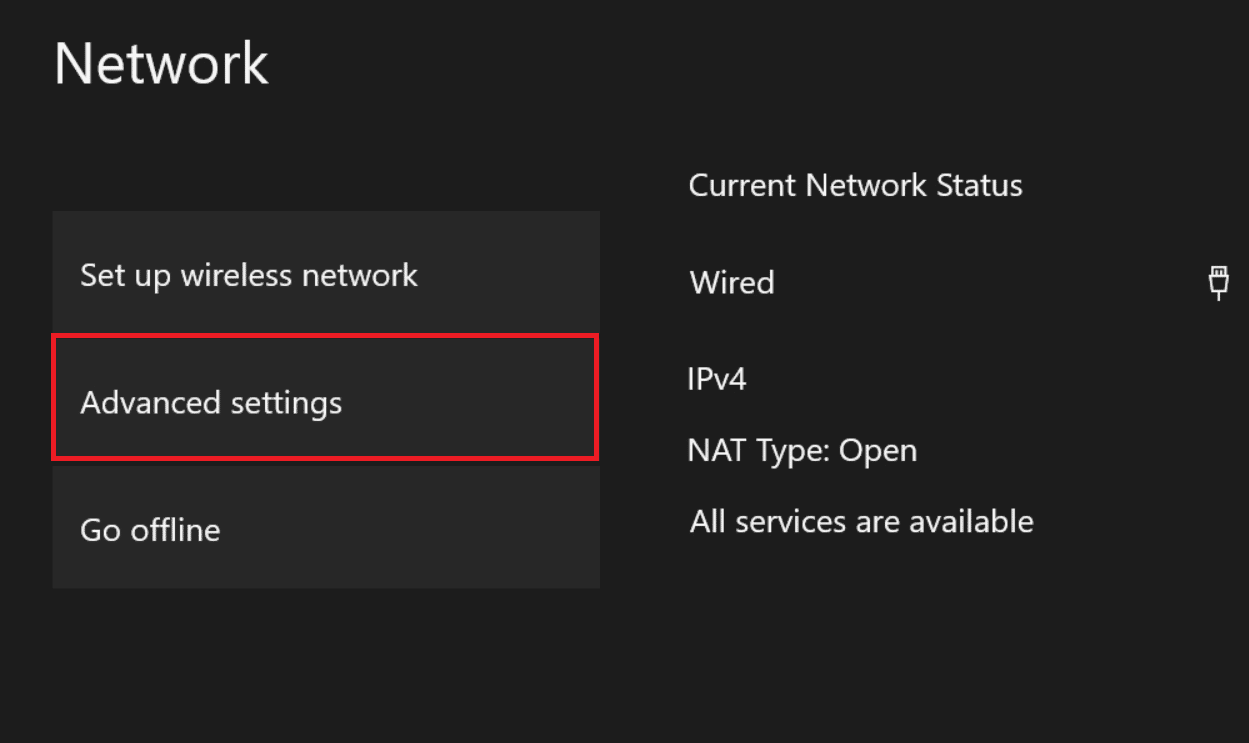
6. 次に、[代替 Mac アドレス] > [クリア] オプションを選択します。
7. 最後に、Xbox 本体の再起動中に Wi-Fi ルーターを再起動します。
方法 4: 必要な Xbox サブスクリプションを支払う
ほとんどの Xbox ユーザーは、Xbox live によって提供される有料サービスを使用します。 これらのサービスのメリットを引き続き享受するには、必要なサブスクリプション料金を支払う必要があります。 サブスクリプションの有効期限が切れているか、サービスの料金を支払っていない場合は、サブスクリプション料金を支払うことでこのエラーを回避できます。
1. Microsoft アカウントにサインインし、サービスとサブスクリプションに移動します。
![[サービスとサブスクリプション] タブをクリックします](/uploads/article/5574/xmcEgyHxKfLtdypM.png)
2. サブスクリプション料金を見つけて支払期限を迎えます。未払いの料金がある場合は、赤で表示されます。
3. [今すぐ支払う] オプションを選択し、指示に従って支払いを行います。
また読む: Xbox アプリでプロフィール写真を変更する方法
方法 5: システムキャッシュをクリアする
Xbox ゲーム ファイルのキャッシュ ファイルが破損している場合、これらのファイルが Xbox ライブ コンソールでいくつかのエラーを引き起こす可能性があります。 破損したキャッシュ ファイルが原因で発生したエラーを修正するには、これらのファイルをシステムから消去するだけです。
1. Xbox ガイドを押します。
2. [設定]に移動し、[システム設定] を選択します。


3. 次に、[ストレージ] を選択し、クリアするデバイスを選択して、[ Y ] ボタンを押します。

4.メニューから [ Clear System Cache ] を選択し、[ Yes ] を選択して確認します。
方法 6: プロファイルを削除して再ダウンロードする
エラー 80072EF3 は、Xbox live のプロファイル エラーが原因である可能性があります。 この場合、Xbox 本体に保存されているプロファイルを削除して再ダウンロードすることで、Xbox 360 ライブ エラー コード 80072EF3 を修正できます。
1. コントローラーのガイドボタンを押します。
2. [設定] に移動し、[システム]を選択します。
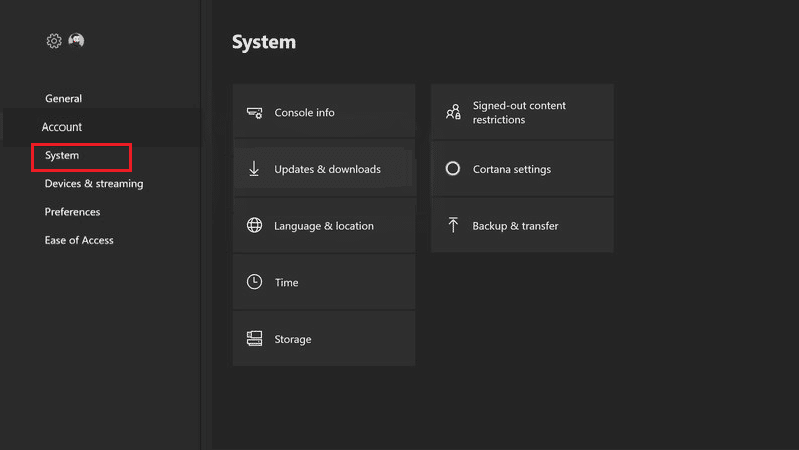
3. ここで、[ストレージ]を選択し、[すべてのデバイス]を選択します。

4.ゲーマー プロフィールに移動し、削除するゲーマータグを選択して削除します。
5. [プロファイルのみを削除] を選択すると、ゲーム プロファイルは削除されますが、ゲームの進行状況と実績は保持されます。
プロファイルを削除した後、プロファイルを再ダウンロードする必要があります
1.ガイドボタンを押します。

2. 次に、[プロファイルのダウンロード] オプションを選択します。
3. ゲーマータグに関連付けられているMicrosoft アカウントでログインします。
4. プロファイルのストレージ デバイスを選択し、ダウンロードが開始されるまで待ちます。
5. ダウンロードが完了したら、プロファイルにサインインします。
また読む: Xbox Oneコントローラーがランダムに切断されるのを修正する10の方法
方法 7: 破損した保存ゲーム ファイルをクリアする
多くの場合、Xbox live エラー コード 80072EF3 の問題は、保存されたゲーム ファイルが破損しているために発生します。 この問題は、これらのファイルをクリアすることで解決できます。
1. Xbox コントローラーのガイドボタンを押します。
2. [設定]に移動し、[システム設定] を選択します。
3. 次に、[ストレージ] に移動します。

4. 保存場所を選択し、 Aボタンを押します。
5. [ゲームとアプリ] を選択し、 Aボタンを押します。
6. 破損したゲーム ファイルをすべて見つけます。これらのファイルは黄色で表示されます。
7. 破損したファイルを選択し、 Aボタンを押します。

8. [削除]を選択し、 Aボタンを押します。
9. [はい] を選択してプロセスを確認します。
10. 破損したすべての保存済みゲーム ファイルに対して同じ手順を実行します。
また読む: Xbox Oneヘッドセットが機能しない問題を修正
方法 8: 工場出荷時設定へのリセットを実行する
以前の方法がどれもうまくいかず、Xbox live で 80072EF3 エラーが引き続き発生する場合は、出荷時設定へのリセットを実行して、この問題の解決を試みることができます。 ただし、Xbox 360 ライブ エラー コード 80072EF3 の問題を解決するには、出荷時設定にリセットすると、プロファイルからすべてのファイルが消去されます。
1.ガイドボタンを押します。

2. [設定]に移動し、[すべての設定]を選択します。
3. 次に、[システム] を選択し、[コンソール情報と更新]に移動します。
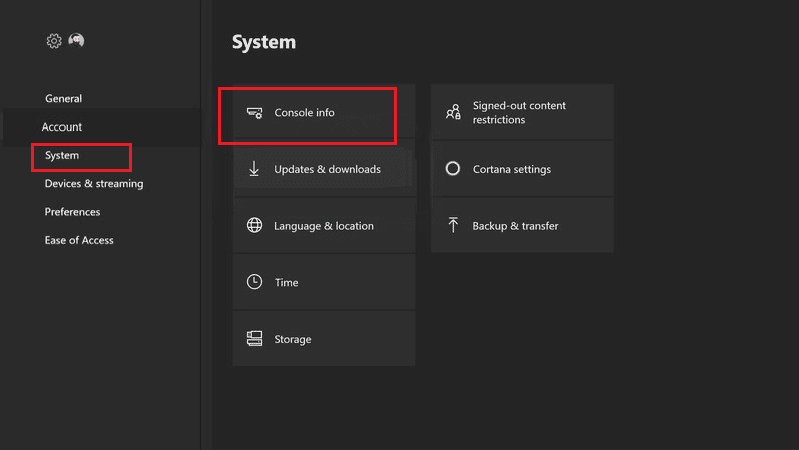
4. 最後に、[コンソールのリセット] オプションを選択します。
![[コンソールのリセット] を選択します](/uploads/article/5574/jU7iK1m15PFPHzw5.png)
5. [リセットしてゲームとアプリを保持する] オプションを選択し、データをリセットします。
![[リセットしてマイ ゲームとアプリを保持] を選択します。 Xbox Live エラー コード 80072EF3 を修正](/uploads/article/5574/Hdr6YhaZj4TJ1Mcv.png)
6. 引き続き同じエラーが表示される場合は、前の手順をもう一度実行し、[すべてをリセットして削除]を選択します。
![[リセットしてすべて削除] を選択します](/uploads/article/5574/fODu7USIltJud4gg.png)
よくある質問 (FAQ)
Q1. Xbox Live のエラーを修正するには?
答え。 Xbox live エラーのほとんどは、ゲーム ファイルまたはキャッシュ ファイルが原因で発生します。デバイスからこれらのファイルを消去することで、これらのエラーを簡単に回避できます。
Q2. Xbox live を使用できないのはなぜですか?
答え。 Xbox Live が機能しない理由は複数考えられます。 これらのエラーのほとんどは、ファイルの破損やネットワーク接続の不良が原因です。
Q3. Xbox のエラー コードとは何ですか?
答え。 Xbox エラー コードは、コンソールの特定のエラーまたはバグを示します。 これらのエラーにより、Xbox 本体が正しく機能しなくなる可能性があります。
おすすめされた:
- Windows 10 で Microsoft エラー 0x80070032 を修正
- Xbox One に Phasmophobia はありますか?
- Windows 10 での Xbox ランタイム エラーの修正
- Xbox One エラー 0x807a1007 を修正
このガイドがお役に立ち、本体でXbox live エラー コード 80072EF3を修正できたことを願っています。 どの方法が最も効果的かをお知らせください。 提案や質問があれば、コメント欄に書き込んでください。
